近年来随着智能手机的普及,手机分身功能也成为了许多手机品牌的常见功能之一,小米手机作为国内知名的智能手机品牌,也在其系统中设置了手机分身功能。有些用户可能并不需要或不喜欢这个功能,想要关闭手机分身模式。小米手机怎么关掉手机分身功能呢?下面我们来介绍一下小米手机分身模式关闭的具体步骤。
小米手机分身模式关闭步骤
步骤如下:
1、进入手机设置功能。
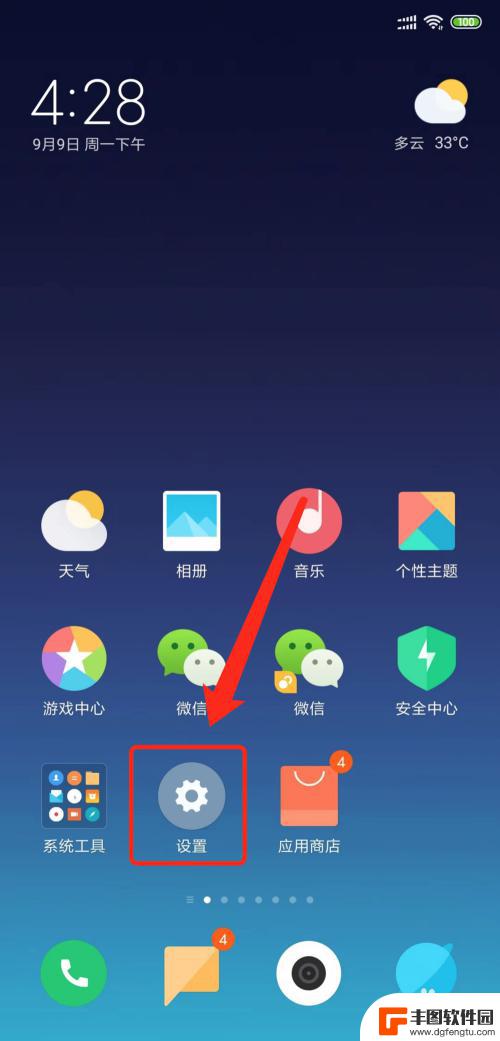
2、进入【手机分身】设置界面。
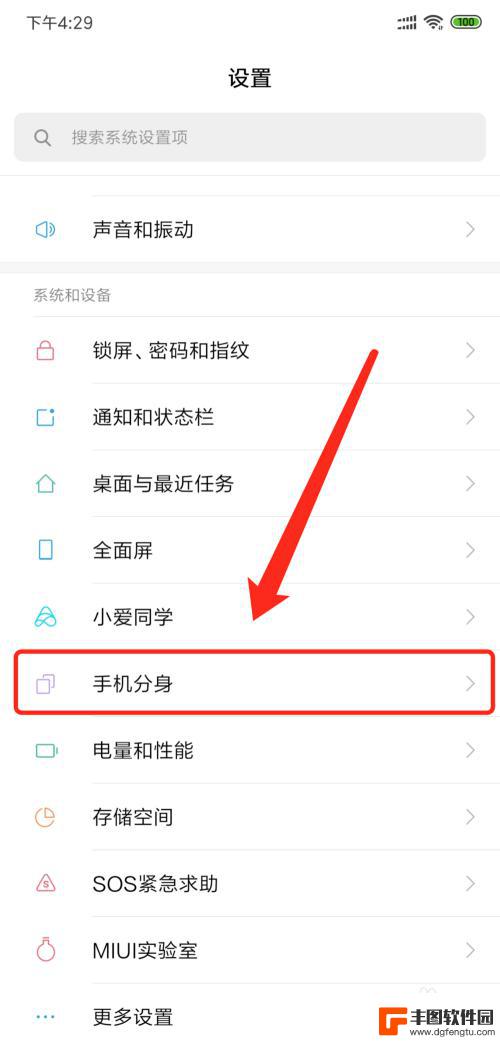
3、点击手机分身界面右上角的【删除】图标。
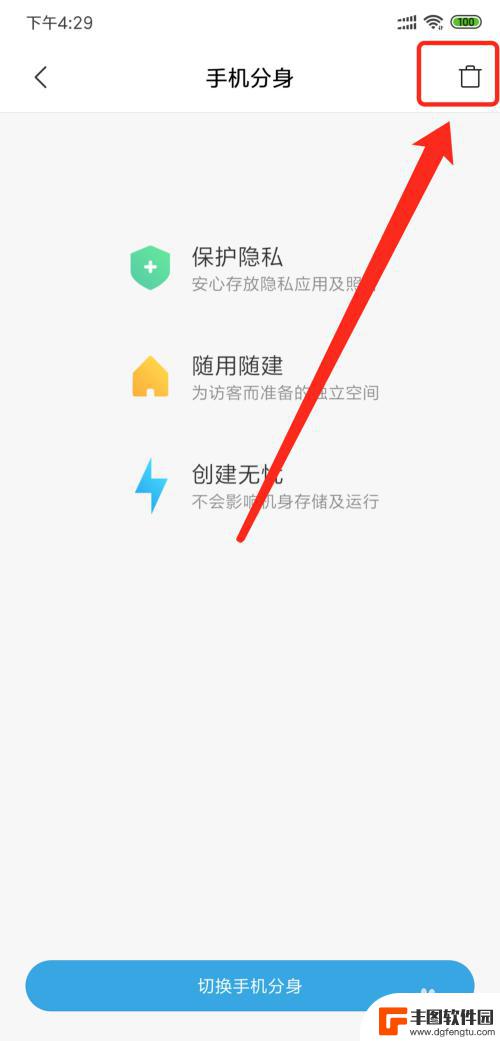
4、点击【确认删除】功能按扭。
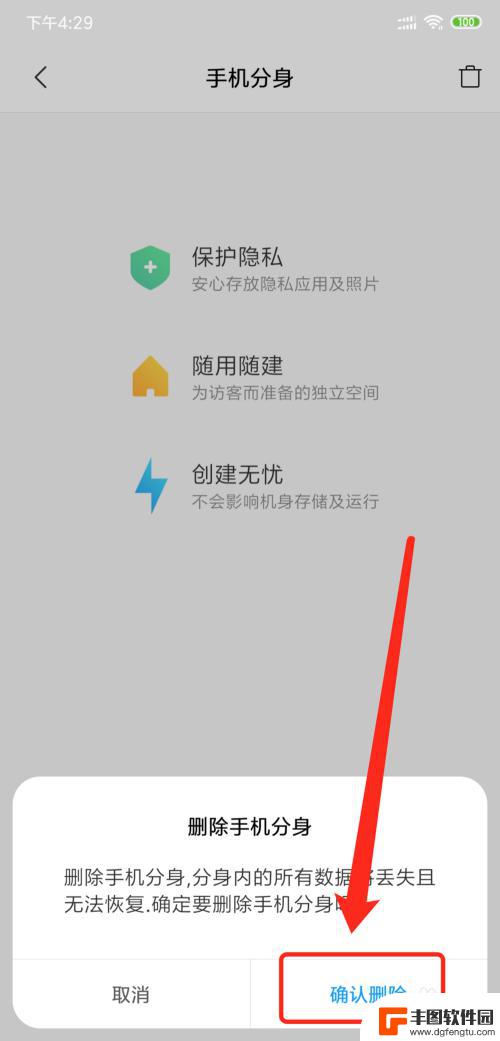
5、输入【小米帐号密码】并点击【确定】即可开启删除小米手机分身。
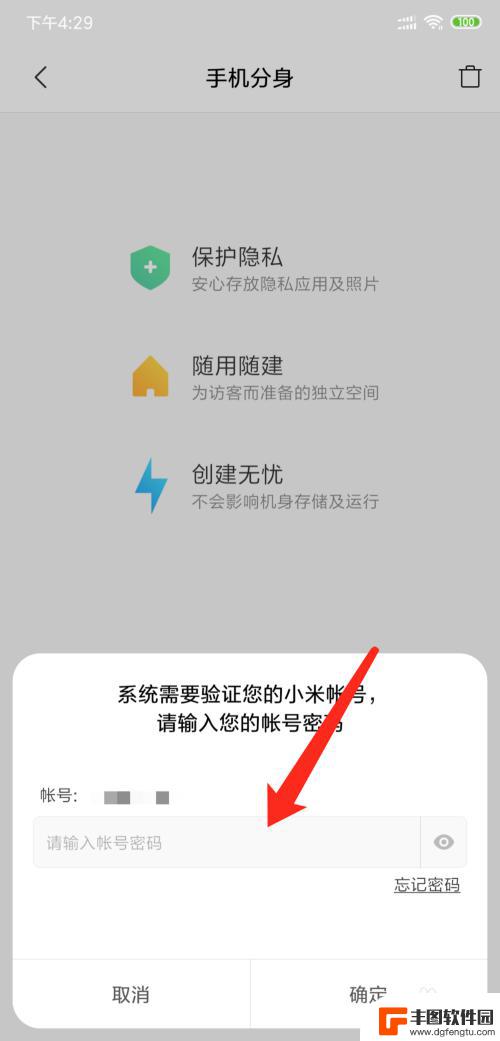
6、等待手机删除手机分身空间即可完成删除小米手机分身操作。
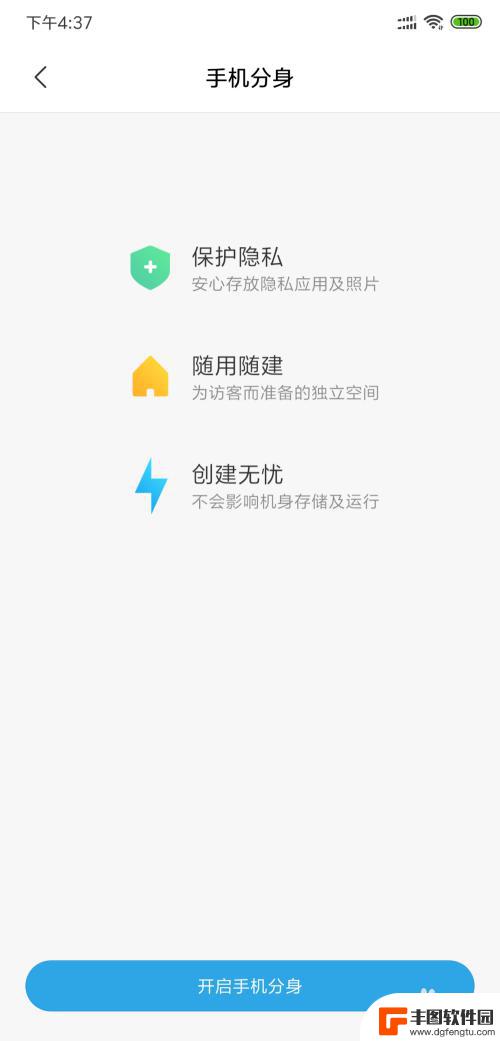
以上就是小米如何关闭手机分身功能的全部内容,有需要的用户可以按照小编的步骤进行操作,希望对大家有所帮助。
相关教程
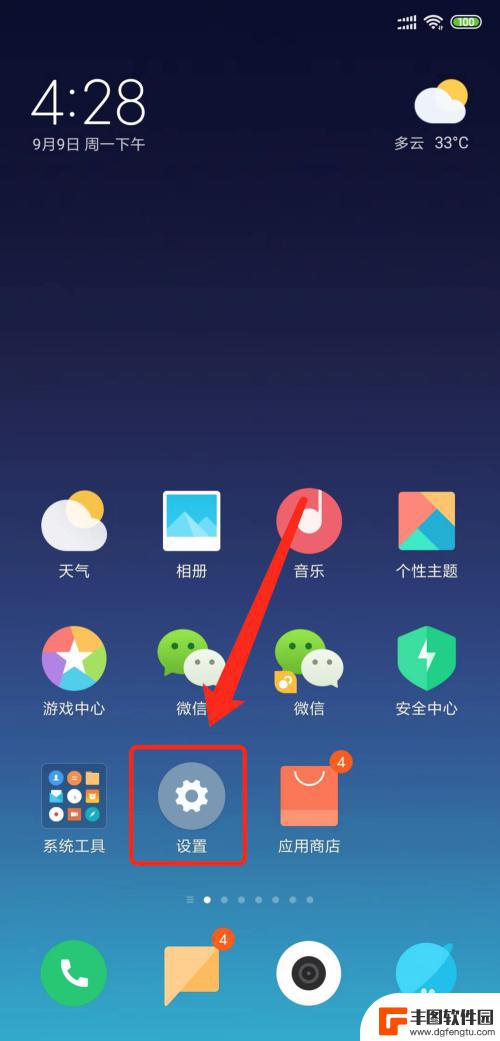
小米手机怎么关闭手机分身 小米手机分身关闭步骤
小米手机分身是小米手机系统中的一个重要功能,它可以帮助用户在一个手机上同时登录两个不同的账号,方便用户在工作和生活之间切换,但有时候我们可能需要关闭这个功能,比如为了保护个人隐...
2024-03-16 16:40:29
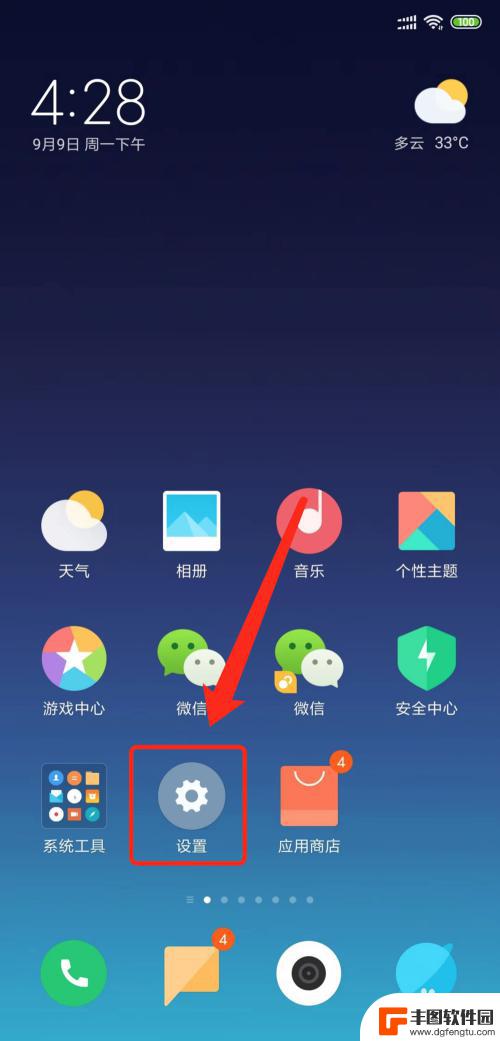
小米手机的手机分身怎么关 小米手机分身设置关闭方法
小米手机的手机分身是一项非常实用的功能,让我们可以在同一部手机上拥有两个不同的账号,方便我们在工作和生活之间切换,但有时我们可能会需要关闭手机分身,比如在不需要分身功能的时候或...
2024-03-25 08:38:26
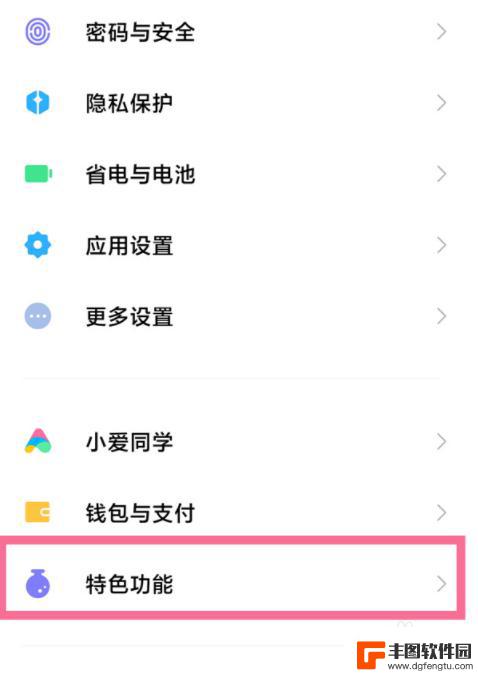
怎么关闭手机分身信息 小米手机分身通知如何关闭设置
在如今社交媒体发达的时代,手机分身功能成为了许多用户的必备工具之一,有时候我们可能会感到厌烦或者想要关闭手机分身通知,尤其是在工作或学习时。对于小米手机用户来说,关闭分身通知并...
2024-11-12 14:13:55

微信分身小米手机怎么操作 小米手机微信分身设置步骤
随着社交软件的普及和使用频率的增加,人们对于隐私保护的需求也越来越迫切,在小米手机上,微信分身功能成为了一项备受关注的功能,让用户可以更加灵活地管理自己的社交账号和信息。小米手...
2024-07-16 11:31:10
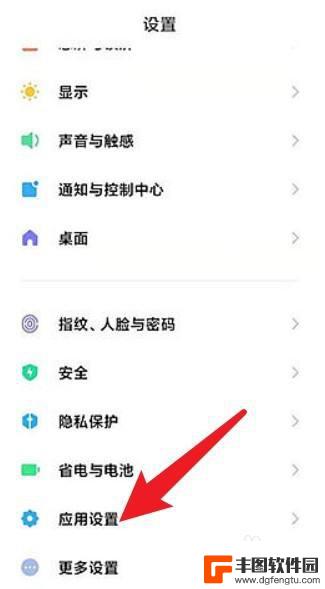
小米手机关闭纯净模式怎么关闭 小米手机纯净模式怎么关掉
小米手机的纯净模式给用户带来了更加纯净和流畅的使用体验,但是有时候我们可能需要关闭纯净模式来获得更多的功能和自定义选项,如何关闭小米手机的纯净模式呢?在本篇文章中我们将会详细介...
2024-02-07 14:31:55
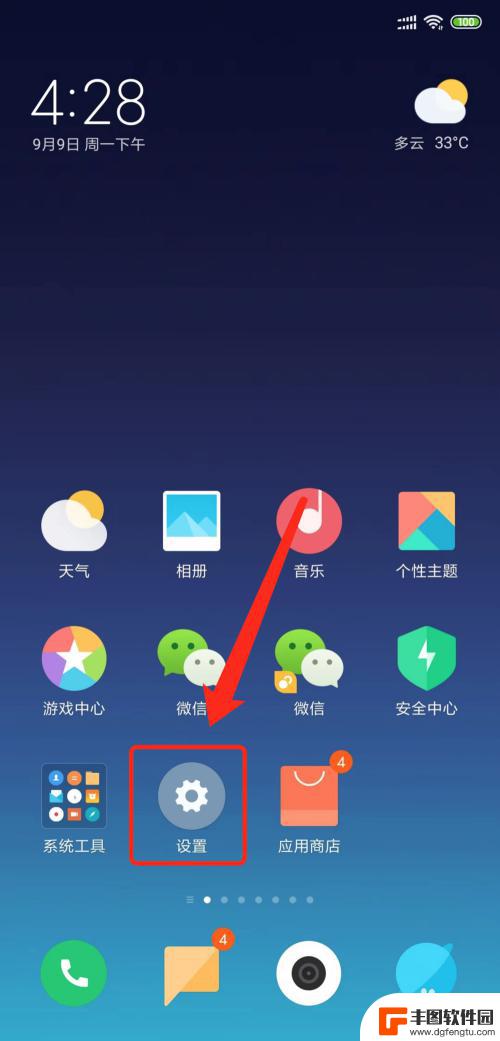
小米手机怎么停用手机分身 小米手机分身关闭指引
在现代社会中手机已经成为人们生活中不可或缺的重要工具,而小米手机作为市场上颇受欢迎的一款手机品牌,其功能也十分强大。其中手机分身功能是小米手机独有的一项特色功能,可以有效保护用...
2024-03-17 17:26:47

苹果手机电话怎么设置满屏显示 iPhone来电全屏显示怎么设置
苹果手机作为一款备受欢迎的智能手机,其来电全屏显示功能也备受用户青睐,想要设置苹果手机来电的全屏显示,只需进入手机设置中的电话选项,然后点击来电提醒进行相应设置即可。通过这一简...
2024-11-27 15:22:31

三星山寨手机怎么刷机 山寨手机刷机工具
在当今科技发展迅速的时代,手机已经成为人们生活中不可或缺的重要工具,市面上除了知名品牌的手机外,还存在着许多山寨手机,其中三星山寨手机尤为常见。对于一些用户来说,他们可能希望对...
2024-11-27 14:38:28
小编精选
苹果手机电话怎么设置满屏显示 iPhone来电全屏显示怎么设置
2024-11-27 15:22:31三星山寨手机怎么刷机 山寨手机刷机工具
2024-11-27 14:38:28怎么手机照片做表情 自己制作微信表情包的步骤
2024-11-27 13:32:58手机锁死怎么解开密码 手机屏幕锁住了怎样解锁
2024-11-27 11:17:23如何让手机与蓝牙耳机对接 手机无法连接蓝牙耳机怎么办
2024-11-27 10:28:54苹果手机怎么关闭听筒黑屏 苹果手机听筒遮住后出现黑屏怎么办
2024-11-27 09:29:48vivo手机如何更改字体大小 vivo手机系统字体大小修改步骤
2024-11-26 16:32:51手机上如何设置显示温度 手机屏幕如何显示天气和时间
2024-11-26 14:35:15手机流量为什么不能用 手机流量突然无法上网怎么办
2024-11-26 13:17:58手机屏幕白边如何去除黑边 华为手机屏幕上方显示黑色条纹怎么处理
2024-11-26 12:20:15热门应用